Do zainstalowania ProStructures
- W oknie Eksploratora kliknij dwukrotnie wykonywalny plik instalatora produktu ProStructures.
-
Aby przeczytać umowę licencyjną użytkownika końcowego (EULA), kliknij łącze Umowa licencyjna.
Umowa licencyjna użytkownika zostanie otwarta w oknie przeglądarki internetowej.
-
Zaznacz pole wyboru Akceptuję warunki umowy licencyjnej użytkownika końcowego, jeśli rozumiesz i zgadzasz się z warunkami umowy licencyjnej.
Uwaga: aby zainstalować produkt, wymagane jest zaakceptowanie warunków umowy licencyjnej. Zaznaczenie tego pola wyboru powoduje wyświetlenie przycisku Zainstaluj w dolnej części kreatora.
- (Opcjonalne)
Aby dokonać zmian w domyślnej konfiguracji ProStructures:
- Kliknij przycisk Konfiguruj obok ProStructures 2023.
-
Aby zmienić ścieżkę, w której zainstalowano produkt ProStructures, należy kliknąć przycisk Przeglądaj
 obok pola Ścieżka aplikacji.
obok pola Ścieżka aplikacji.
W otwartym oknie dialogowym Przeglądanie w poszukiwaniu folderu należy wybrać dysk i folder, w którym należy zainstalować produkt ProStructures, a następnie kliknąć przycisk OK.
- (Opcjonalnie) Zainstaluj produkt LumenRT Designer jako aplikację pomocniczą za pomocą dostępnego łącza "Pobierz".
- Kliknij przycisk Dalej.
-
Aby zmienić ścieżkę dostarczonej konfiguracji, kliknij przycisk Przeglądaj
 znajdujący się obok pola Dostarczona konfiguracja.
znajdujący się obok pola Dostarczona konfiguracja.
W otwartym oknie dialogowym Przeglądaj foldery przejdź do napędu i folderu, do którego należy dostarczyć domyślną konfigurację, a następnie kliknij przycisk OK. Lokalizacja dostarczonej konfiguracji powinna znajdować się na komputerze lokalnym.
-
Aby ustawić konfigurację niestandardową, wybierz przycisk opcji Konfiguracja niestandardowa (oraz dostarczona konfiguracja). Następnie kliknij przycisk Przeglądaj
 znajdujący się obok pola Konfiguracja niestandardowa.
znajdujący się obok pola Konfiguracja niestandardowa.
W otwartym oknie dialogowym Przeglądaj foldery przejdź do napędu i folderu, w którym znajduje się konfiguracja niestandardowa, a następnie kliknij przycisk OK. Dla konfiguracji niestandardowej można wybrać lokalizację sieciową.
Uwaga: Informacje na temat konfiguracji niestandardowej znajdują się w temacie "Lokalizacje konfiguracji". - Kliknij przycisk Dalej.
- Na liście Cechy włącz lub wyłącz odpowiednie funkcje.
-
Kliknij przycisk Dalej.
Zostanie otwarta strona Zbiory danych.
- Kliknij przycisk Gotowe.
- Kliknij przycisk Instaluj.
-
Kliknij przycisk Zakończ.
Dla produktu zostaje utworzona grupa programów.